
Thomas Glenn
0
5450
645
Oricât de atent înregistrați un fișier audio, există întotdeauna un zgomot. În timp ce acest zgomot ar putea să nu reprezinte o mare problemă pentru înregistrările personale de voce, dacă vă gândiți la partajarea acestor fișiere cu un public mai larg, devine o problemă importantă. Zgomotul într-o înregistrare audio face o experiență de ascultare neplăcută. Cu toate acestea, o anumită cantitate de zgomot ambiental este o idee bună, uneori, deoarece face ca sunetul audio să fie mai natural, în loc să îl facă să fie sintetizat. Cei mai mulți dintre voi, începători pentru înregistrarea și editarea audio, s-ar putea crede că procedurile precum eliminarea zgomotului sunt pentru ingineri de sunet extrem de pregătiți, dar este de fapt un proces foarte ușor.
În acest articol, vă voi spune exact cum puteți elimina zgomotul din înregistrări. Este foarte ușor și are nevoie de puțin răbdare pentru înregistrări mai mari. Voi acoperi procedura folosind două dintre cele mai proeminente aplicații de editare audio de acolo: Audacity (descărcare) și Adobe Audition CC (descărcare).
Folosiți Audacity pentru a elimina zgomotul
Audacity este una dintre cele mai faimoase aplicații pentru editare și înregistrare audio. Este complet gratuit și, prin urmare, este alegerea pentru majoritatea artiștilor audio în devenire și pentru pasionații care nu doresc să cheltuiască foarte mulți bani pe software audio proprietar. Audacity are toate caracteristicile de care ar putea avea nevoie pentru înregistrarea și editarea clipurilor lor audio. Pentru a elimina zgomotul dintr-un clip audio utilizând Audacity, va trebui să urmați pașii descriși mai jos:
Notă: Aș recomanda să faceți copii ale fișierelor dvs. audio înainte de a le edita pe Audacity, doar în cazul în care ceva nu merge bine.
1. Lansați Audacity și deschideți clipul audio din care doriți să eliminați zgomotul.
2. Selectați a proba de zgomot pur din clipul audio. Aceasta este partea clipului în care nu vorbiți și se poate auzi doar zgomotul de fundal.

3. În continuare, mergeți la Efect -> Reducerea zgomotului și faceți clic pe „Obțineți profilul zgomotului„. Aceasta va prelua eșantionul selectat în ultimul pas ca profil de zgomot. În această casetă de dialog, puteți ajustați setările pentru reducerea zgomotului, inclusiv cantitatea de reducere care trebuie aplicată (în dB), sensibilitatea și netezirea frecvenței pe care o doriți în ieșirea audio.
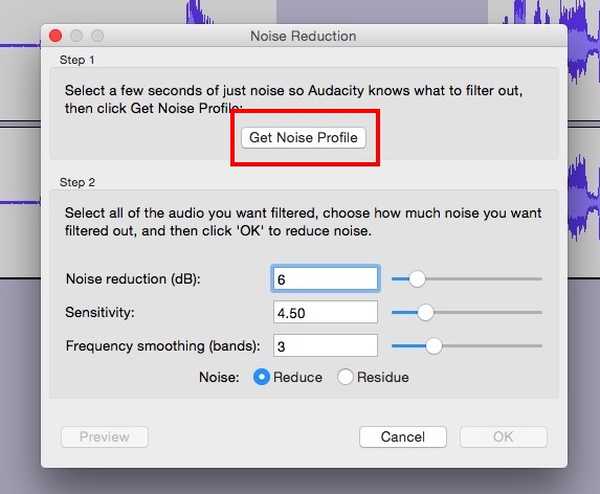
4. Mergeți la Efect -> Repetă reducerea zgomotului. Veți vedea o casetă de dialog care vă spune că reducerea zgomotului este în proces și, odată ce se va închide caseta de dialog, veți putea auzi o scădere semnificativă a nivelului de zgomot în sunetul dvs..
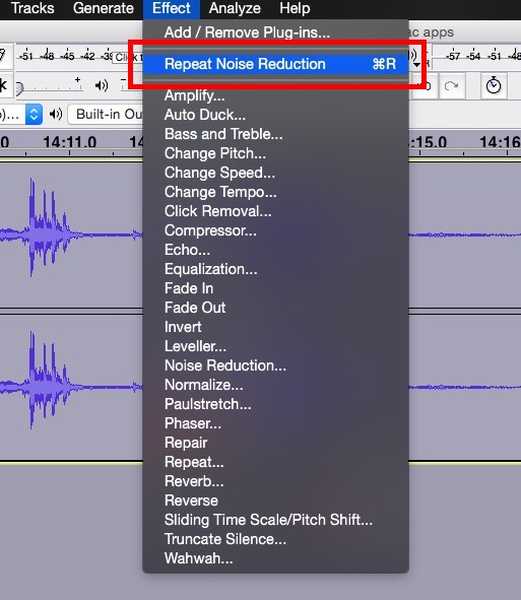
După ce ați făcut acest lucru, puteți vedea chiar și diferența în forma de undă în sine, porțiunea de zgomot va fi scăzut semnificativ, sau mult, în funcție de setările dvs.. 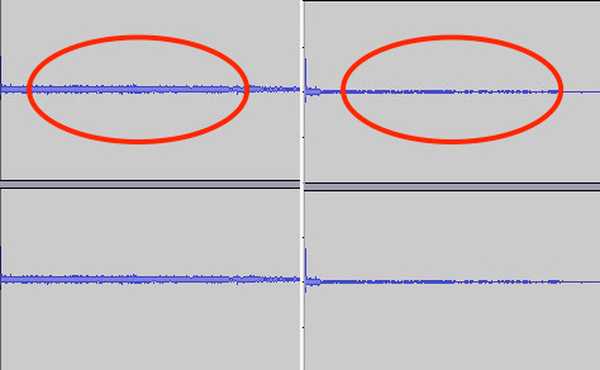 Înainte de reducere (stânga) vs După reducere (dreapta)
Înainte de reducere (stânga) vs După reducere (dreapta)
Dacă trebuie să reduceți și mai mult zgomotul în proba dvs. audio, pur și simplu repetați pașii de mai sus până când veți obține cantitatea dorită de reducere a zgomotului. Nu este atât de dur pe cât sună, nu?
Folosiți Adobe Audition CC pentru a elimina zgomotul
Dacă preferați să utilizați un instrument proprietar pentru înregistrarea dvs., puteți accesa Adobe Audition. Audition este un studio de înregistrare cu adevărat excelent și vine cu toate caracteristicile pe care Audacity le are, împreună cu o interfață plăcută și curată. Eu personal, prefer Audacity, dar dacă îți place Audition, nu mai este, procesul este cam același.
1. Lansați Adobe Audition, și încărcați înregistrarea că vrei să îndepărtezi zgomotul. Odata facut, selectați o parte a formei de undă audio acesta este zgomot pur. Zgomotul pur este partea clipului în care nu vorbiți, iar numai sunetul de fundal (zgomot) este audibil.

2. Faceți clic pe Efecte -> Reducere / Restaurare zgomot -> Prindere zgomot.
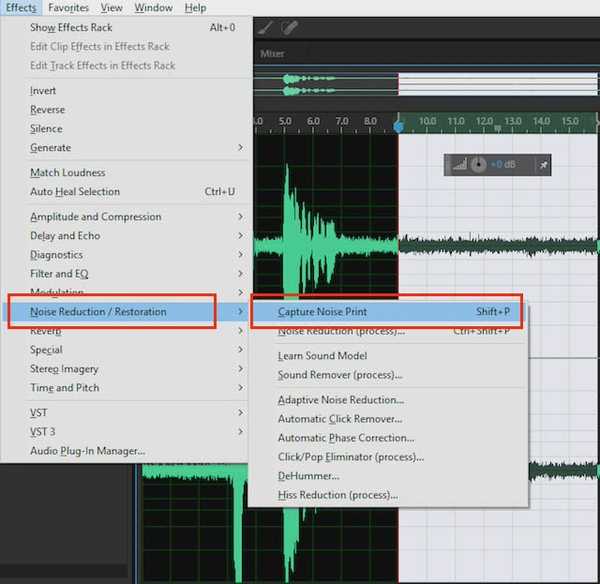
3. Apoi, selectați întregul clip audio, prin apăsarea Cmd + A pe Mac, sau Ctrl + A pe Windows. Click pe Efecte -> Reducere / Restaurare zgomot -> Reducere zgomot (proces).

4. În caseta de dialog care apare, faceți clic pe „aplica„. Audition va aplica reducerea zgomotului pe întregul clip audio. Dacă clipul dvs. audio este foarte lung, acest lucru ar putea dura ceva timp.
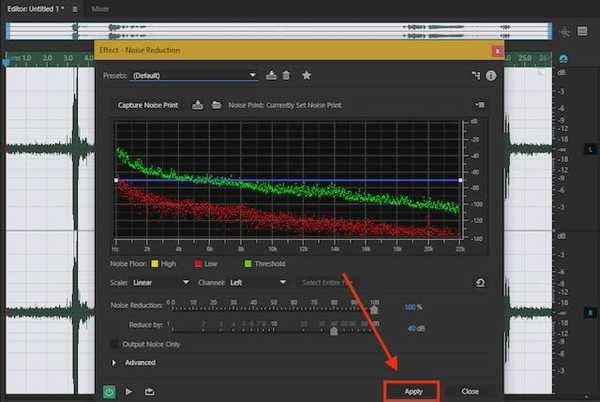
După ce procesul este finalizat, vă puteți reda înregistrarea și veți observa o reducere semnificativă a cantității de zgomot din înregistrare. Diferența este vizibilă și în formele de undă. 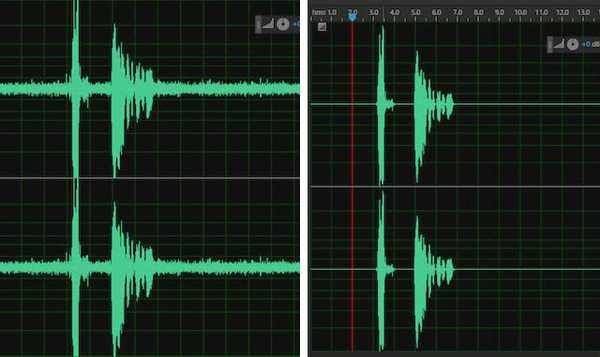 Înainte de reducere (stânga) vs După reducere (dreapta)
Înainte de reducere (stânga) vs După reducere (dreapta)
VEDEAȚI DE ASEMENEA: Top 10 alternative Audacity pe care le-ați putea folosi
Îndepărtați zgomotul din clipurile dvs. audio utilizând aceste metode
În timp ce echipamentul adecvat face cu siguranță o diferență în calitatea înregistrărilor audio, nimic nu poate împiedica zgomotul în înregistrările tale, cu excepția cazului în care investești mulți bani pentru a înregistra într-un studio de înregistrare audio complet suflat. Cu toate acestea, aceste modalități vă vor permite să editați fișierele audio pentru a le face să sune profesioniste, fără a fi grele pe buzunar. Există mult mai multe funcții în Audacity și Adobe Audition pe care le puteți utiliza pentru a edita un audio așa cum doriți, deci asigurați-vă că explorați toate efectele diferite.
Am dori să aflăm despre experiența dvs. cu reducerea zgomotului și despre orice sfaturi și trucuri pe care le-ați dori să le împărtășiți despre eliminarea zgomotului într-o manieră mai eficientă. Dacă aveți probleme, comentarii sau probleme, nu ezitați să ne lăsați o linie în secțiunea de comentarii de mai jos.















